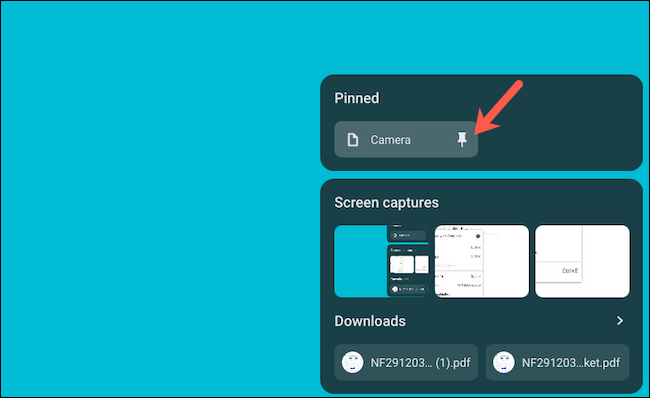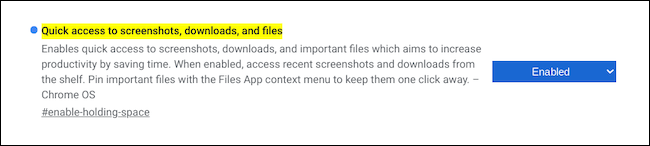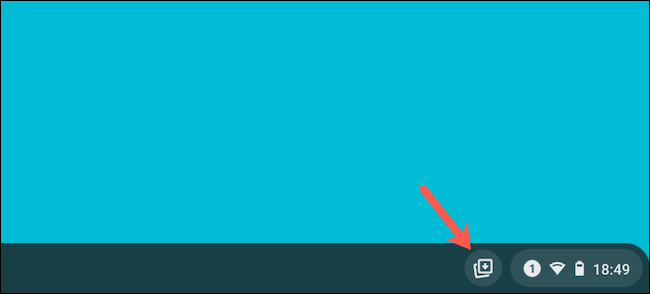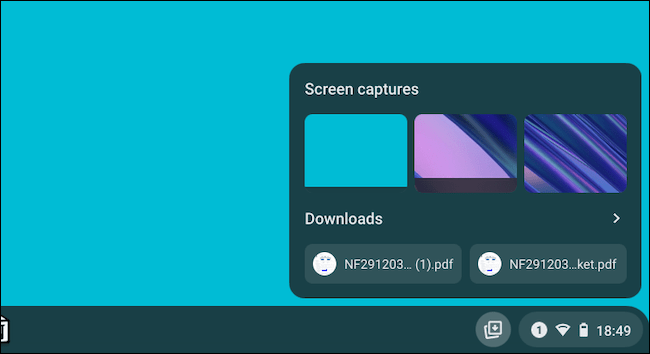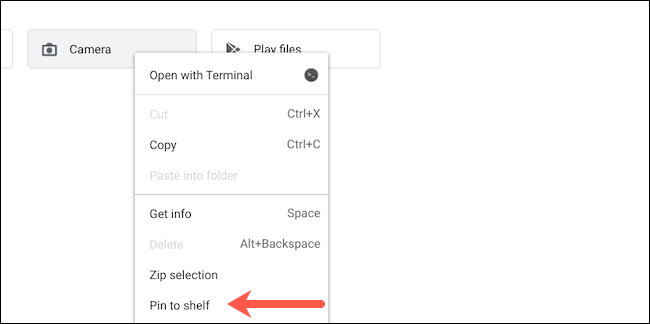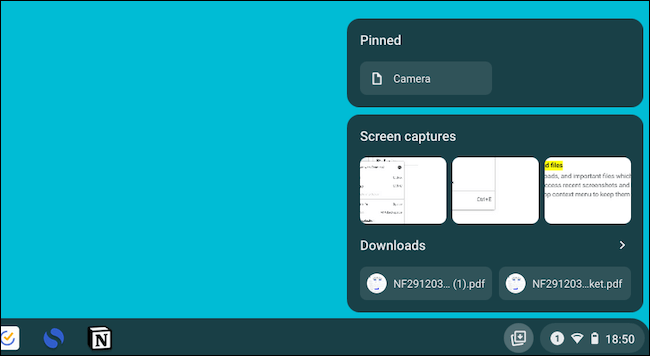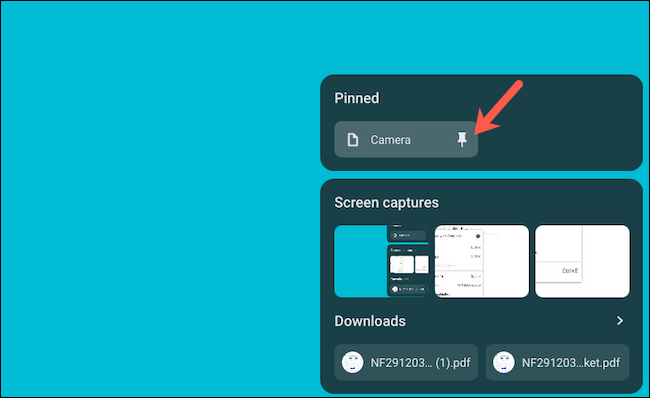Obecně platí, že uživatelé Chromebooků tráví většinu času pomocí cloudových služeb. Někdy však stále potřebujeme přistupovat k místním složkám nebo souborům v systému.
Chrome OS má nyní „skrytou“ funkci, která umožňuje připínat místní soubory a složky přímo na hlavní panel ve spodní části obrazovky, na Chromeboocích také známý jako hlavní panel nebo přesněji „Polička“. Tato funkce se nazývá „Holding Space“, která vám v podstatě pomůže rychle přistupovat k místním složkám nebo souborům v případě potřeby jediným kliknutím.
V době psaní tohoto článku je funkce „Holding Space“ k dispozici pouze jako experimentální a volitelný příznak pro Google Chrome.
( Poznámka: Google často skrývá připravované oficiální funkce jako „příznaky“, protože jsou stále ve verzi beta a nejsou připraveny na veřejné vydání. I když je použití většiny příznaků bezpečné, vyzkoušejte, ale nevylučujte možnost, že některé z nich mohou mít negativní dopad na výkon vašeho prohlížeče. Pokud jde o funkci Holding Space, testování ukazuje, že její aktivace a používání nezpůsobuje žádné „vedlejší účinky“ na systém).
Chcete-li na Chromebooku používat Holding Space, musíte nejprve v Chromu povolit odpovídající příznak.
Otevřete Chrome, do adresního řádku prohlížeče zadejte klíčové slovo chrome://flags/#enable-holding-space a stiskněte enter.

Okamžitě uvidíte odpovídající příznak, jak je znázorněno níže. Klikněte na rozbalovací nabídku vpravo a vyberte možnost „ Povoleno “.
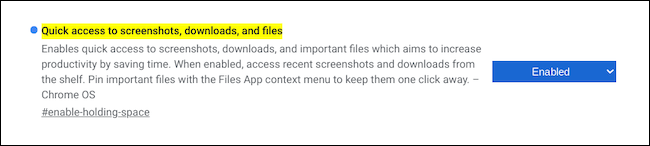
Poté klikněte na tlačítko „ Restartovat “ ve spodní části obrazovky a použijte příznak.

Po restartování webového prohlížeče Chrome se v pravém dolním rohu obrazovky Chromebooku zobrazí nové tlačítko s ikonou připomínající hromádku.
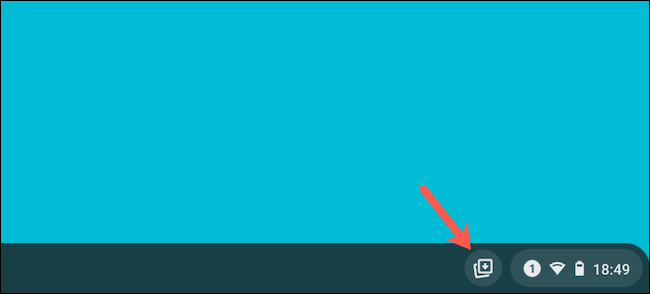
Ve výchozím nastavení vám „Holding Space“ umožňuje rychlý přístup k naposledy staženým snímkům obrazovky a souborům.
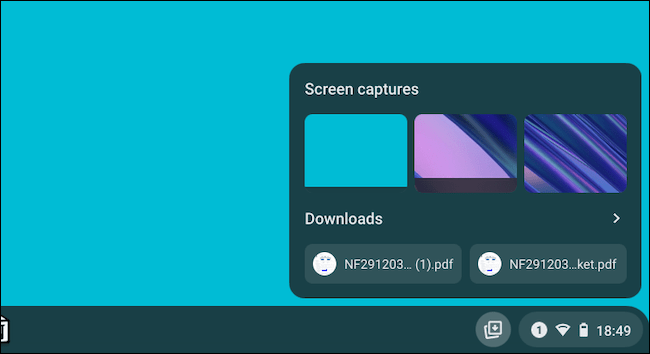
Chcete-li připnout soubor nebo složku podle svého výběru, otevřete na Chromebooku aplikaci Soubory a přejděte do umístění souboru, který chcete otevřít. (Týká se to také Obchodu Play a oddílu Linux na Chromebooku.)
Klikněte pravým tlačítkem myši na soubor nebo složku a z rozbalovací nabídky vyberte „ Připnout na poličku “.
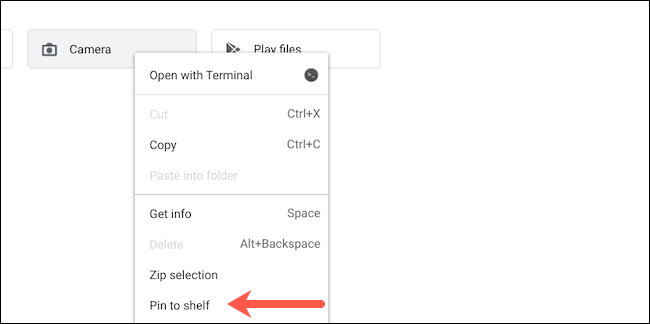
Opětovným kliknutím na ikonu Holding Space na poličce zobrazíte nově připnuté položky, které se obvykle zobrazí nahoře.
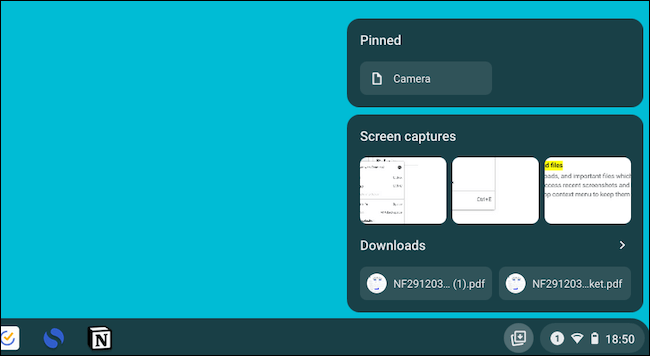
Chcete-li cokoli z Holding Space odepnout, jednoduše umístěte kurzor na soubor nebo složku a znovu klikněte na ikonu špendlíku.